Hoe Taakbeheer in Ubuntu te gebruiken
On oktober 9, 2021 by adminHoe Taakbeheer in Ubuntu te gebruiken. Hoe te openen Task Manager in Ubuntu Linux Terminal. Gebruik Ctrl + Alt + Del voor Task Manager in Ubuntu Linux om ongewenste taken en programma’s te doden.
Net als Windows hebben Task Manager, Ubuntu heeft een ingebouwde hulpprogramma genaamd System Monitor die kan worden gebruikt om te controleren of te doden ongewenste systeemprogramma’s of lopende processen. Maar, de sneltoets Ctrl+Alt+Del wordt niet gebruikt om de Systeem Monitor in Ubuntu te openen. Standaard wordt de Ctrl+Alt+Del toets gebruikt om de uitlog dialoog optie op Ubuntu Systeem op te roepen.
Taakbeheer gebruiken in Ubuntu
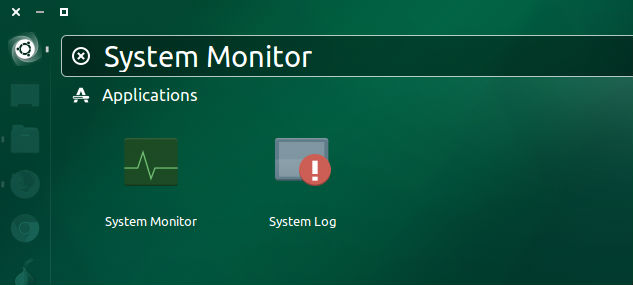
Om de Systeem Monitor (Taakbeheer) in Ubuntu te openen, zoekt u naar Systeem Monitor in Ubuntu Dash en klikt u er op. U kunt System Monitor ook openen vanuit Linux Terminal, te openen run:
$ gnome-system-monitor
Eenmaal geopend, kunt u de System Monitor zien. Het venster is verdeeld in drie tabbladen – Processen, Hulpbronnen en Bestandssystemen.
Een proces doden
Het tabblad Processen toont alle lopende processen op het Linux Ubuntu Systeem. Het toont de proces ID, %CPU en geheugen gebruikt door het proces. Samen met de Procesnaam toont het ook de prioriteit voor het betreffende Proces.
Om een ongewenst Proces te doden of te verwijderen, klikt u er met de rechtermuisknop op (Proces). U krijgt dan verschillende opties te zien, zoals Beëindigen, Doden, Stoppen, Doorgaan, Prioriteit wijzigen, Geheugenkaarten, Bestanden openen en Eigenschappen.
Om het Proces te beëindigen, klikt u op Beëindigen en om het Proces te Doden, klikt u op Doden.
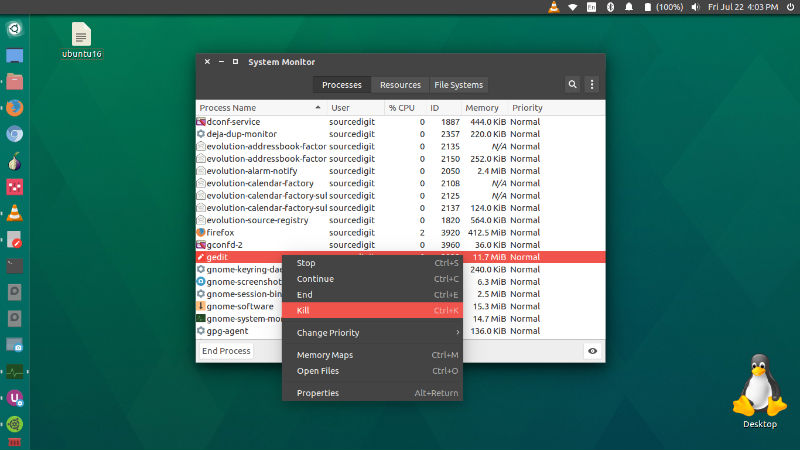
De andere twee tabbladen in het venster Systeemmonitor zijn:
Geef een antwoord